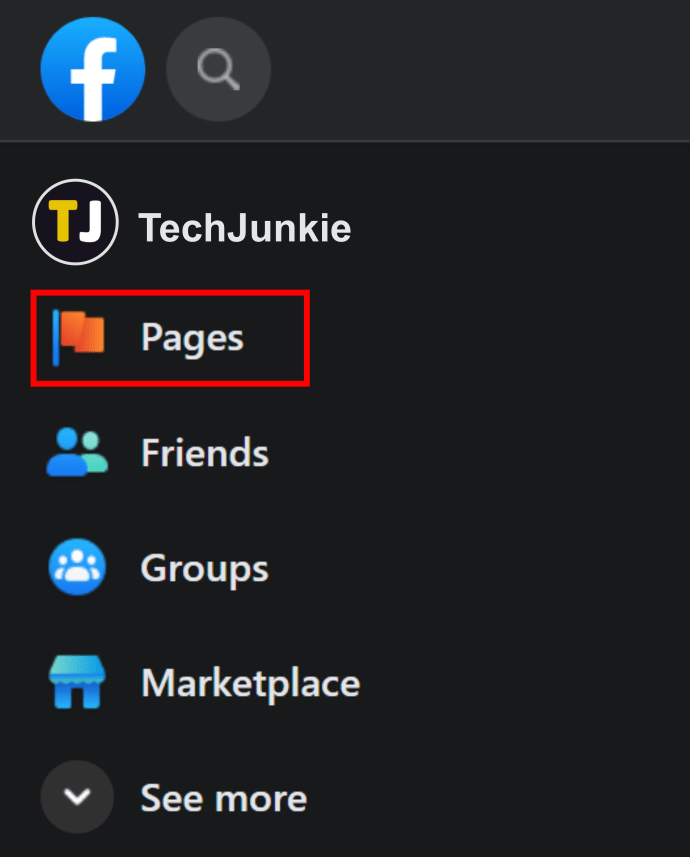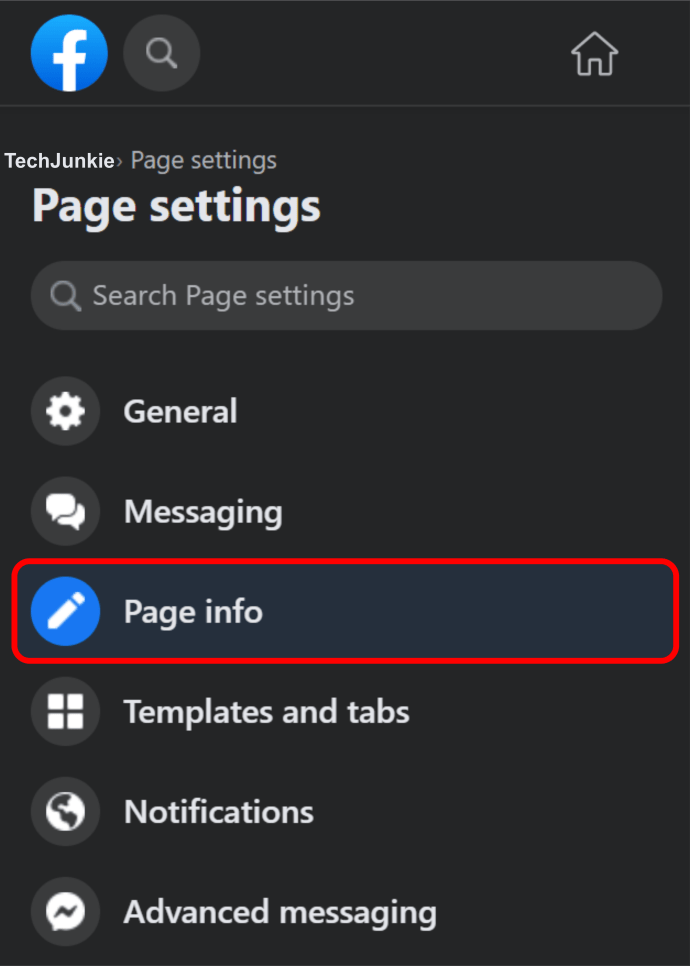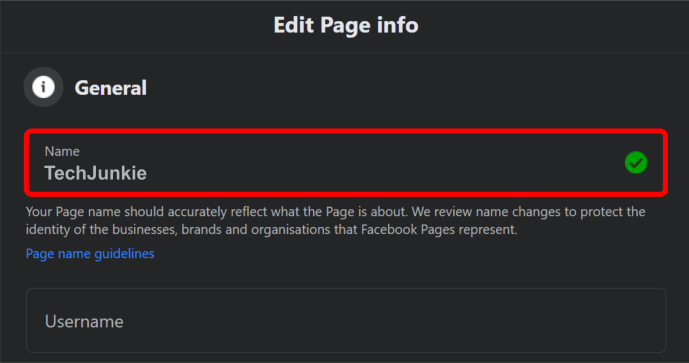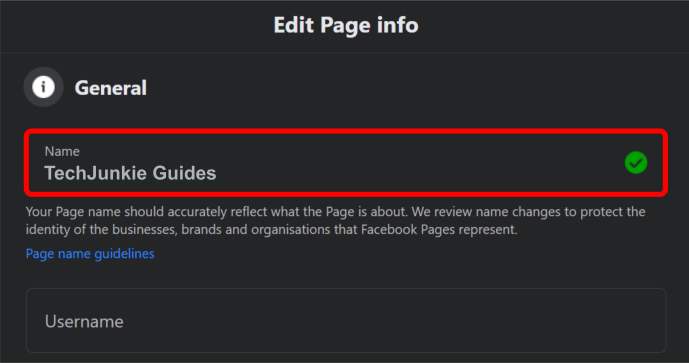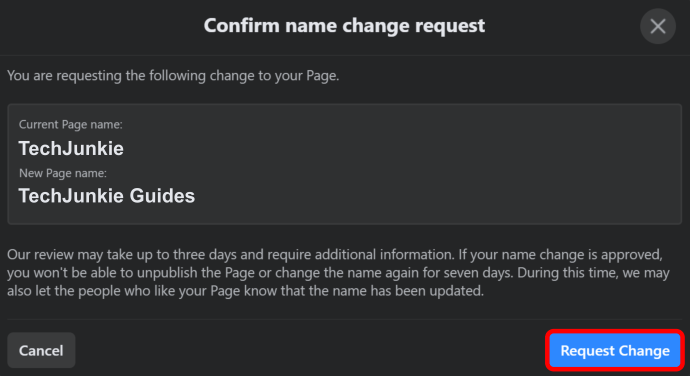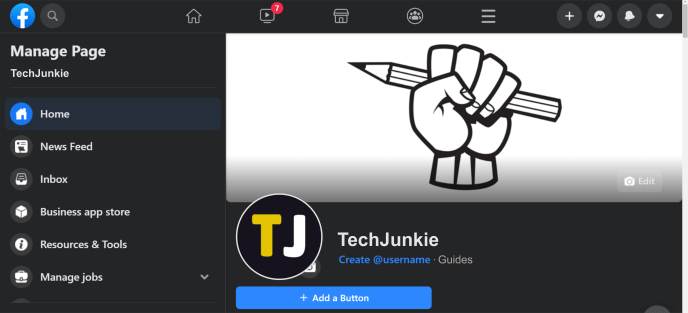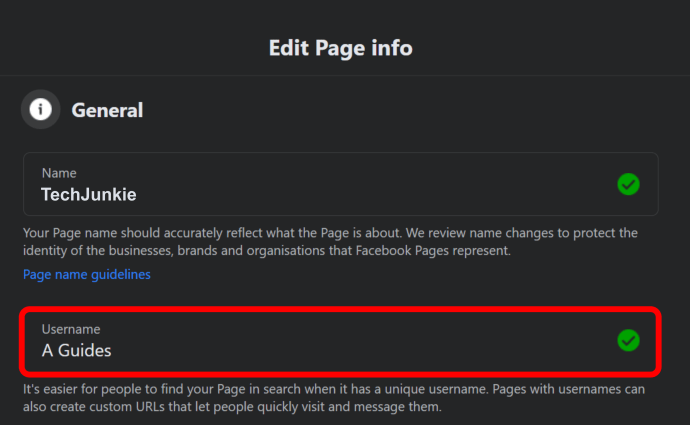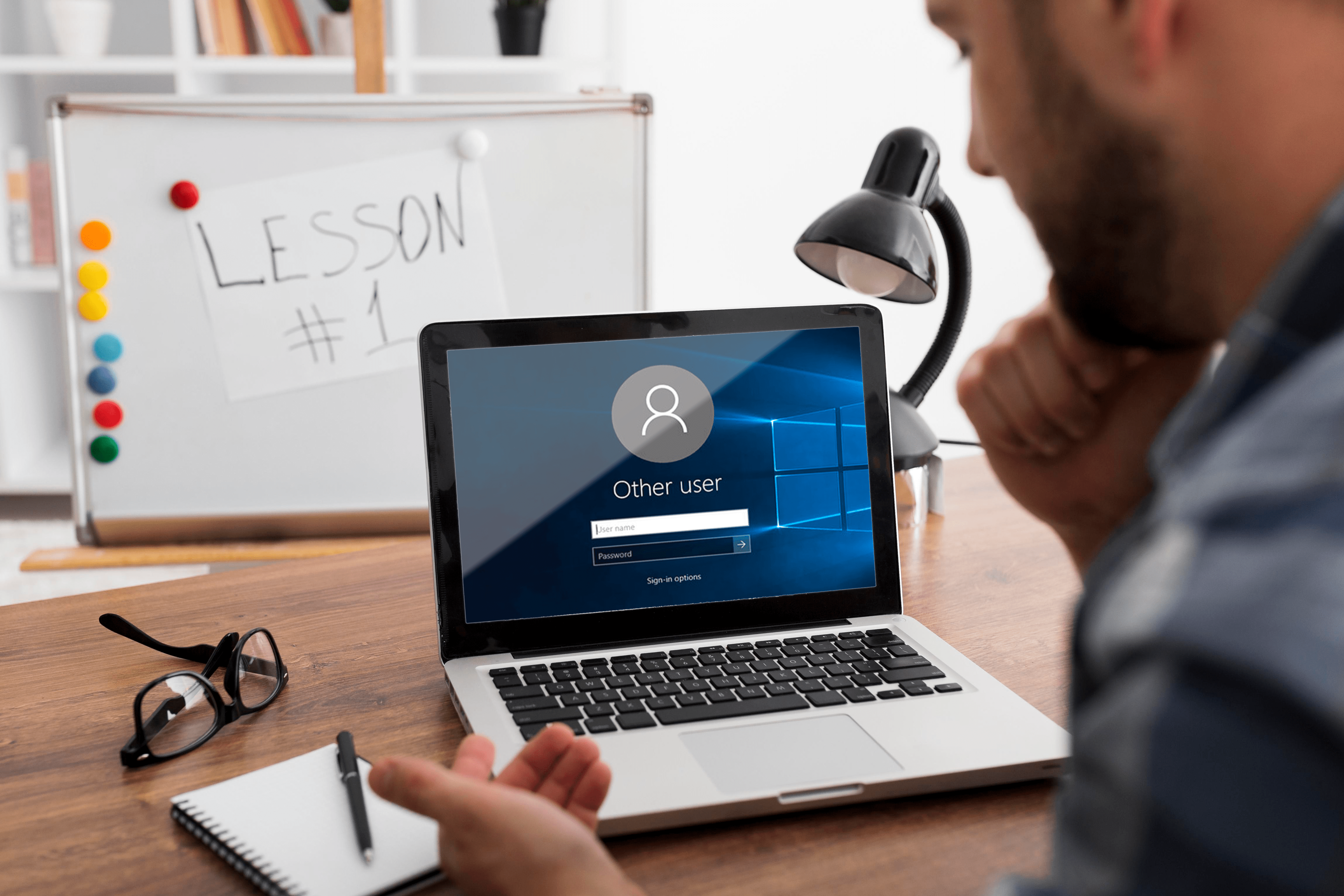Si vous avez essayé de changer le nom de votre page sur Facebook et que vous n'y êtes pas parvenu, ne vous inquiétez pas, nous avons ce qu'il vous faut. Peut-être en raison d'un manque d'instructions claires, vous avez fait un faux pas, et c'est pourquoi nous allons explorer comment vous pouvez mettre à jour le nom de votre page Facebook, votre nom d'affichage et votre URL avec succès.
Dans cet article, nous vous donnerons également des instructions supplémentaires pour vous aider à personnaliser votre page Facebook.
Comment changer le nom de votre page sur Facebook
Si vous souhaitez modifier le nom de votre page, vous devrez être reconnu en tant qu'administrateur de la page. Voici comment envoyer une demande :
- Ouvrez Facebook et cliquez sur l'icône à trois lignes.

- Cliquez sur "Pages".
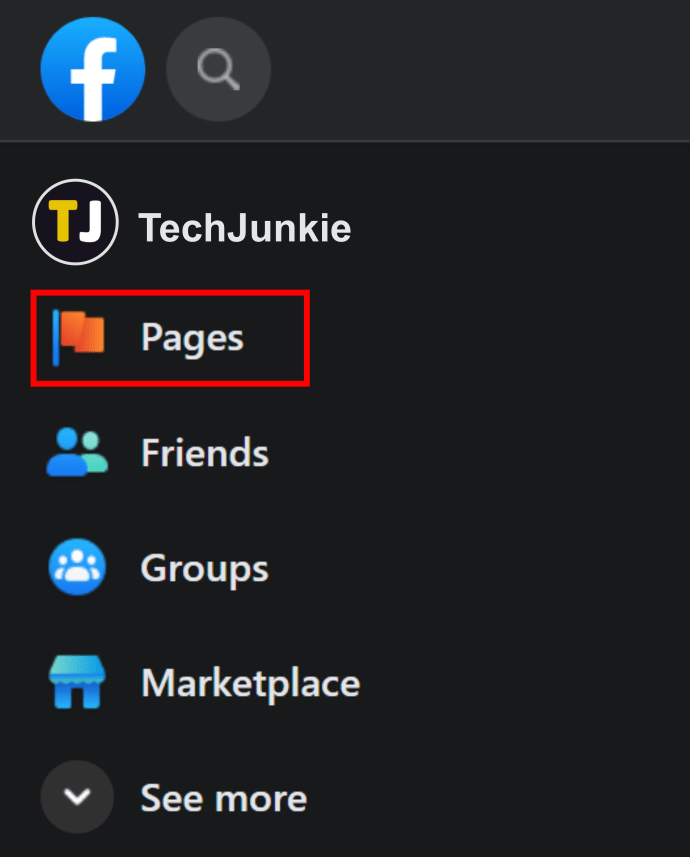
- Accédez à votre page et cliquez sur la roue et sur « Informations sur la page ».
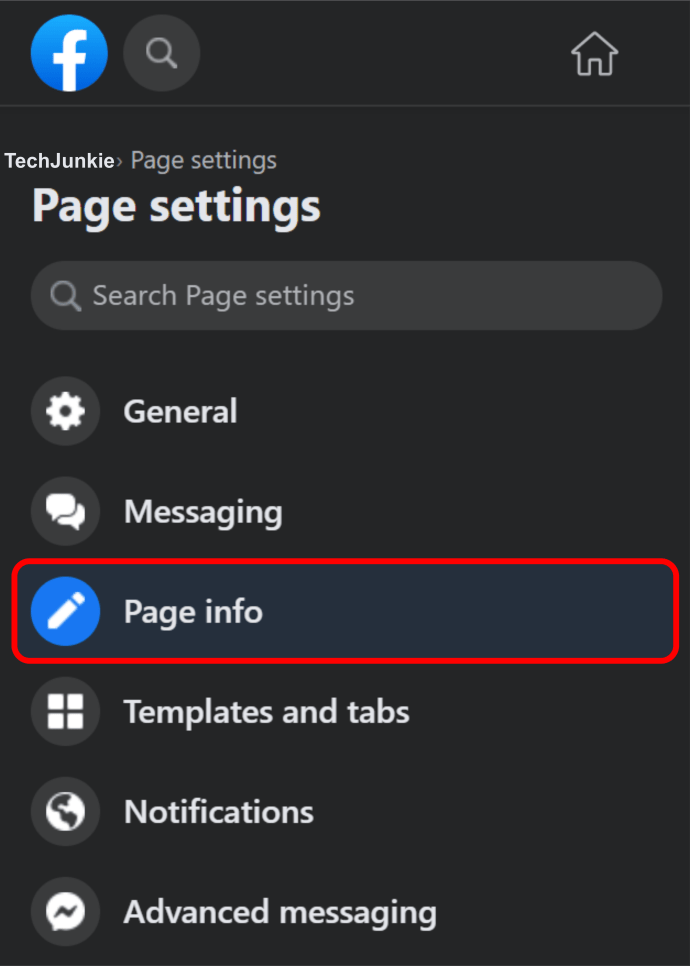
- Cliquez sur « Nom ».
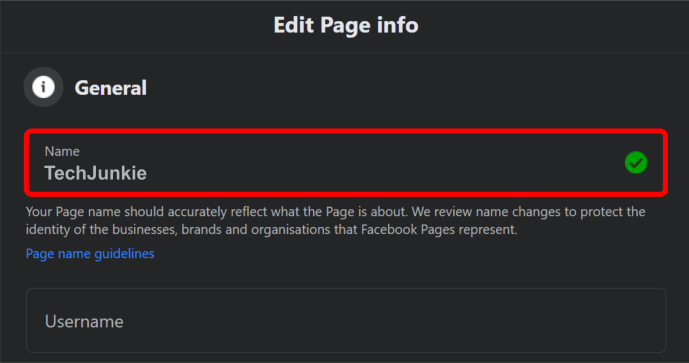
- Écrivez le nouveau nom de la page.
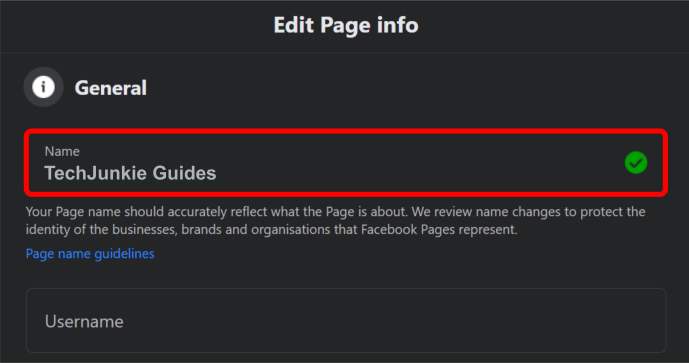
- Cliquez sur « Demander une modification ».
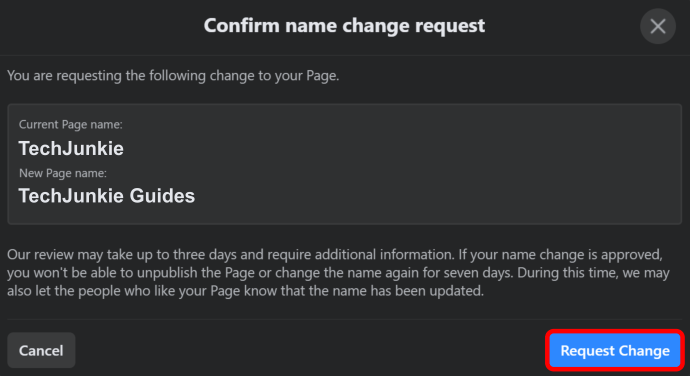
Changer le nom de votre page n'affectera pas votre nom d'utilisateur, car celui-ci est connecté à votre compte et ne peut pas être modifié.
Que faire si Facebook refuse de changer le nom de la page
Dans certains cas, Facebook peut refuser de vous permettre de modifier le nom de la page. Habituellement, c'est parce que le nom est déjà pris ou lorsqu'ils ne sont pas alignés sur les directives de nom. Si vous choisissez un nom qui diffère radicalement du précédent, les chances que votre nom soit refusé sont relativement élevées.
Comment changer l'URL de votre page Facebook
Avant de commencer à expliquer, il y a une chose importante que nous devons dire. Tout ce qui suit www.facebook.com/ s'appelle le nom d'utilisateur, et si vous commencez à chercher votre URL dans les paramètres, vous vous perdrez probablement. Voici comment modifier votre URL ou votre nom d'utilisateur :
- Ouvrez votre compte Facebook, qui agit en tant qu'administrateur de la page que vous souhaitez modifier.
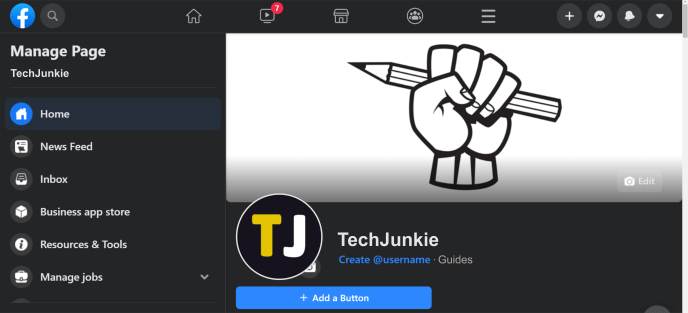
- Ouvrez « Informations sur la page » sur le côté gauche de la page.
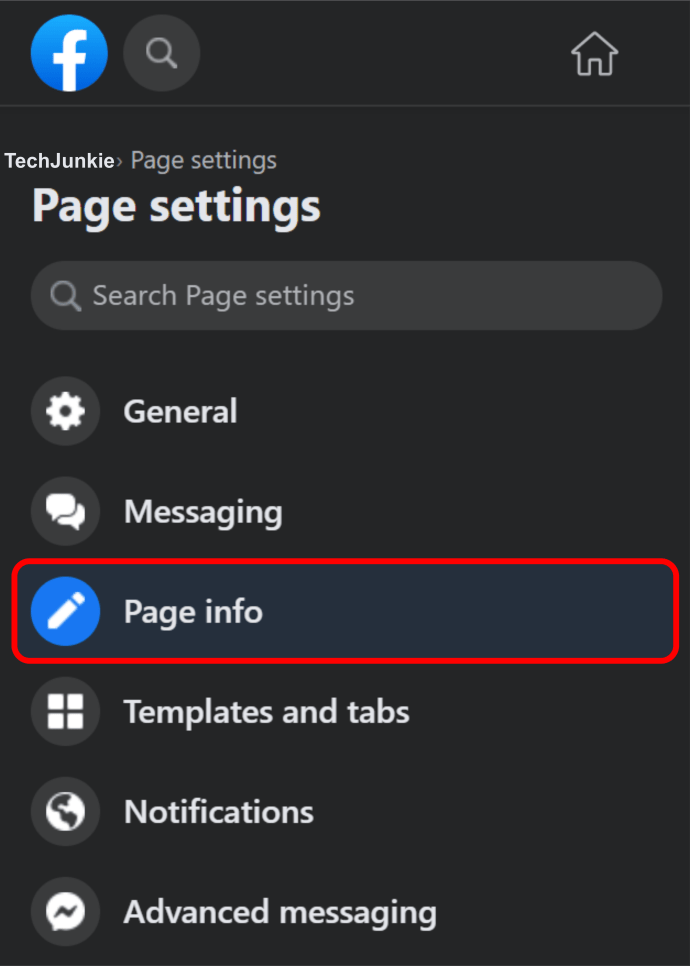
- Ici, vous verrez votre nom d'utilisateur actuel, et si vous cliquez dessus, vous pourrez en saisir un nouveau.
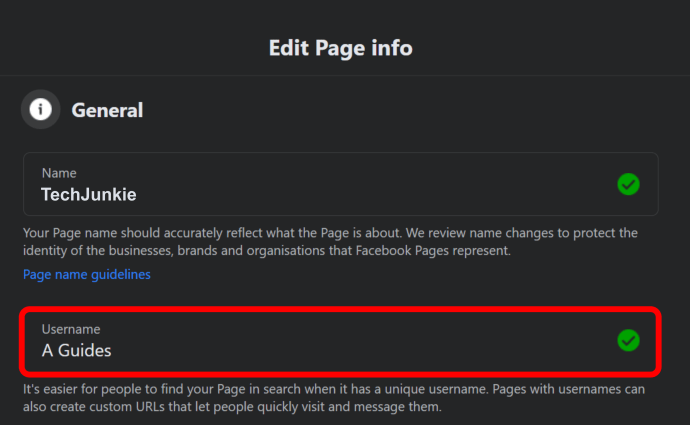
- Après cela, il sera automatiquement enregistré.
Comment faire appel d'un changement de nom de page sur Facebook
Si vous n'êtes pas prêt à proposer un nouveau nom de page, vous pouvez faire appel pour une demande de changement de nom de page. Alternativement, vous pouvez commencer à changer lentement le nom de votre page en ajoutant de petits ajustements jusqu'à ce que vous obteniez la dernière version du nom que vous souhaitez. Cela peut vous prendre jusqu'à quelques semaines, mais cela en vaut la peine.
FAQ supplémentaires
Comment changer mon nom d'affichage Facebook ?
Changer votre nom d'affichage est un processus très simple, cependant, vous ne pouvez changer votre nom qu'une fois tous les 60 jours. C'est pourquoi vous devez vous assurer que vous avez choisi le bon. Voici comment vous pouvez changer votre nom d'affichage :u003cbru003e• Ouvrez Facebook.u003cbru003eu003cimg class=u0022wp-image-199277u0022 style=u0022width: 450px;u0022 src=u0022//www.techjunkie.com/wp-content/uploads/2020/12/ 10.pngu0022 alt=u0022u0022u003eu003cbru003eu003cbru003e• Cliquez sur l'icône flèche vers le bas dans le coin supérieur droit.u003cbru003eu003cimg class=u0022wp-image-199278u0022 style=u0022width: 450px;u0022 src-upload=u0022///www.techjunkie /2020/12/11-1.pngu0022 alt=u0022u0022u003eu003cbru003eu003cbru003e• Ouvrez u0022Paramètres et confidentialitéu0022 et cliquez sur u0022Settings.u0022u003cbru003eu003cimg class=u0022wp-image-199279u0022 style=upx/com.wrcu0022/ 450ki content/uploads/2020/12/12.pngu0022 alt=u0022u0022u003eu003cbru003eu003cbru003e• Tapez sur u0022Nameu0022 et tapez votre nouveau nom.u003cbru003eu003cimg class=u0022wp-image-199280u0022 style=u0022width: 450px.com/u0022 u0022 skie wp-content/uploads/2020/12/13.pngu0022 alt=u0022u0022u003 eu003cbru003eu003cbru003e• Cliquez sur u0022Review Change.u0022u003cbru003eu003cimg class=u0022wp-image-199281u0022 style=u0022width: 450px;u0022 src=u0022//www.techjunkie.com/wp-content/uploads/0022u003u0003eu0022003u003e Tapez votre mot de passe pour confirmer, puis choisissez u0022Save Changes.u0022u003cbru003eu003cimg class=u0022wp-image-199282u0022 style=u0022width: 450px;u0022 src=u0022//www.techjunkie.com/wp-content/uploads/2020/12/15. pngu0022 alt=u0022u0022u003eu003cbru003eu003cbru003eu003cbru003eu003cimg class=u0022wp-image-195920u0022 style=u0022width: 500pxu0022 src=u0022//www.techjunkie.com/wp-content/uploads-u0022/11/Faceu0022 src=u0022//www.techjunkie.com/wp-content/uploads/2020/1122/Facebook
Comment changer le nom de ma page sur Facebook Mobile ?
Changer votre nom sur le téléphone Facebook est un processus simple et rapide, et voici les étapes pour le faire :u003cbru003e• Ouvrez votre application Facebook.u003cbru003eu003cimg class=u0022wp-image-199287u0022 style=u0022width: 350px;u0022 src=u0022// www.techjunkie.com/wp-content/uploads/2020/12/16.pngu0022 alt=u0022u0022u003eu003cbru003eu003cbru003e• Cliquez sur l'icône à trois lignes en haut à droite de l'écran de votre téléphone.u003cbru003eu003cimg class=u0022wp-image-199288u0022 style=u0022 : 350px;u0022 src=u0022//www.techjunkie.com/wp-content/uploads/2020/12/17.pngu0022 alt=u0022u0022u003eu003cbru003eu003cbru003e• Cliquez sur u0022Pagesu0022 et cliquez sur l'icône de roue dans le coin supérieur droit.u003cbru003eu003cimg u0022wp-image-199289u0022 style=u0022width: 350px;u0022 src=u0022//www.techjunkie.com/wp-content/uploads/2020/12/18.pngu0022 alt=u0022u0022u003eu003cbru003eu003cbru003eName• Cliquez sur u0022 puis sur Page Infou. u0022u003cbru003eu003cimg classe=u0022wp-image-199290u002 2 style=u0022width: 350px;u0022 src=u0022//www.techjunkie.com/wp-content/uploads/2020/12/19.pngu0022 alt=u0022u0022u003eu003cbru003eu003cbru003e• Écrivez votre nouveau nom et cliquez sur u0022Continue.u0022u003cimg0022p image-199291u0022 style=u0022width: 350px;u0022 src=u0022//www.techjunkie.com/wp-content/uploads/2020/12/20.pngu0022 alt=u0022u0022u003eu003cbru003eu003cbru003e• À la fin, cliquez sur u0022RequestChangemg.u0003 u0022wp-image-199292u0022 style=u0022width: 350px;u0022 src=u0022//www.techjunkie.com/wp-content/uploads/2020/12/21.pngu0022 alt=u0022u0022u003eu003cbru003e
Pourquoi ne puis-je pas changer le nom de ma page Facebook ?
Il y a plusieurs raisons pour lesquelles vous ne pouvez pas changer votre nom Facebook. Voici quelques-uns des plus courants :u003cbru003e• Vous n'avez pas le statut d'administrateur et vous n'êtes pas autorisé à modifier le nom de la page.u003cbru003e• Un autre administrateur a récemment modifié le nom de la page.u003cbru003e• Le nom de la page n'est pas aligné avec Règles de politique de nom de Facebook.u003cbru003e• Le nom de votre page est entièrement différent de l'ancien.
Quels noms de pages sont autorisés sur Facebook ?
Seuls les noms qui n'incluent pas ces éléments seront approuvés :u003cbru003e• Chiffres, symboles ou caractères répétésu003cbru003e• Titres inhabituelssu003cbru003e• Mots offensantsu003cbru003e• Caractères appartenant uniquement à des langues spécifiques
Nouveau nom, nouvelle page

Changer de nom n'est pas toujours facile sur Facebook. Cependant, si vous connaissez toutes les étapes, vous augmentez vos chances de réussir du premier coup.
Maintenant que vous savez comment changer le nom de votre page et vous pouvez être sûr que Facebook ne le rejettera pas. À quelle fréquence changez-vous de nom sur Facebook ? Pensez-vous qu'il est important de personnaliser l'URL sur Facebook ?
Faites-nous savoir dans la section commentaires ci-dessous.